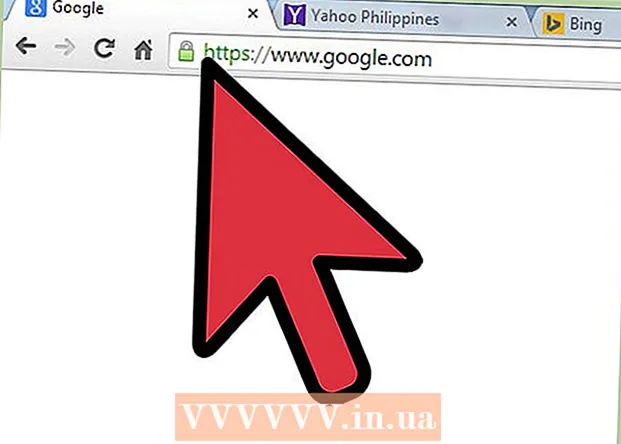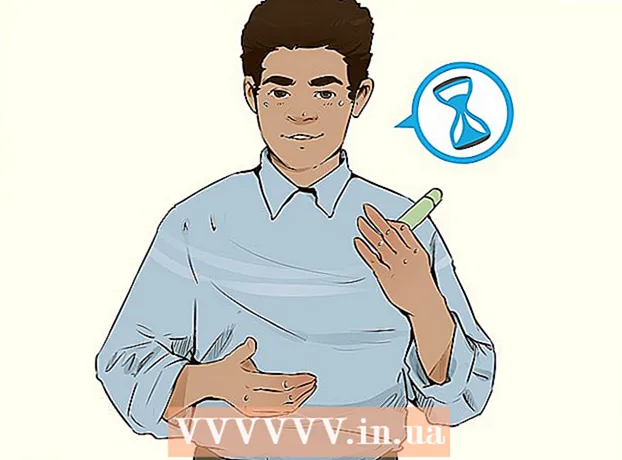Yazar:
Carl Weaver
Yaratılış Tarihi:
23 Şubat 2021
Güncelleme Tarihi:
28 Haziran 2024

İçerik
İnternette, bilgisayarınızın resim olarak algıladığı küçük animasyonlu resimlerle karşılaştınız mı? Bunlara GIF denir ve logolardan avatarlara ve ifadelere kadar her şey için kullanılır. Adobe Photoshop Elements'i kullanarak GIF animasyonlarını kendiniz oluşturabilirsiniz.
adımlar
 1 Adobe Photoshop Elements'i başlatın ve yeni bir dosya oluşturun. Uygulama için uygun bir boyut, 72 dpi çözünürlüğe sahip 300 x 300 piksellik bir dosya olacaktır. Animasyonun daha da havalı görünmesi için şeffaf bir arka plan seçebilirsiniz, ancak bu gerekli değildir.
1 Adobe Photoshop Elements'i başlatın ve yeni bir dosya oluşturun. Uygulama için uygun bir boyut, 72 dpi çözünürlüğe sahip 300 x 300 piksellik bir dosya olacaktır. Animasyonun daha da havalı görünmesi için şeffaf bir arka plan seçebilirsiniz, ancak bu gerekli değildir.  2 Animasyonunuzun her karesi için bir katman oluşturun. Ardından, istediğiniz boyama tekniğini kullanarak çerçeveleri her biri ayrı bir katmana boyayın. İlk karenin en alttaki katmanda, son karenin en üstteki katmanda ve arada kalan karelerin kronolojik sırada olduğundan emin olun.
2 Animasyonunuzun her karesi için bir katman oluşturun. Ardından, istediğiniz boyama tekniğini kullanarak çerçeveleri her biri ayrı bir katmana boyayın. İlk karenin en alttaki katmanda, son karenin en üstteki katmanda ve arada kalan karelerin kronolojik sırada olduğundan emin olun.  3 Tüm çerçeveleri boyamayı bitirdiğinizde, katmanların görünürlüğünü TÜM katmanlar GÖRÜNÜR olacak şekilde ayarlayın. Bu önemli bir koşul!
3 Tüm çerçeveleri boyamayı bitirdiğinizde, katmanların görünürlüğünü TÜM katmanlar GÖRÜNÜR olacak şekilde ayarlayın. Bu önemli bir koşul!  4 Dosya> Web için Kaydet'e gidin.
4 Dosya> Web için Kaydet'e gidin.- "GIF" biçimi genellikle varsayılandır, ancak değilse, dosya biçimini "GIF" olarak ayarlamak için açılır menüyü kullanın.
 5 "Canlandır" onay kutusunu işaretleyin.
5 "Canlandır" onay kutusunu işaretleyin. 6 "Varsayılan Tarayıcıda Önizleme"yi tıklayın. Animasyonunuzla birlikte bir internet tarayıcı penceresi görünmelidir. Her şey yolunda görünüyorsa, tarayıcınızı kapatın ve "Kaydet"i tıklayın.
6 "Varsayılan Tarayıcıda Önizleme"yi tıklayın. Animasyonunuzla birlikte bir internet tarayıcı penceresi görünmelidir. Her şey yolunda görünüyorsa, tarayıcınızı kapatın ve "Kaydet"i tıklayın.  7 Animasyon beklentilerinizi karşılamıyorsa "İptal"e tıklayın ve çerçevelerde gerekli değişiklikleri yapın.
7 Animasyon beklentilerinizi karşılamıyorsa "İptal"e tıklayın ve çerçevelerde gerekli değişiklikleri yapın.
İpuçları
- Ne kadar çok kareniz varsa, animasyonunuz o kadar düzgün görünür. Aynı zamanda animasyon daha yavaş görünecektir, bu yüzden dikkatli olun.
- GIF'ler herhangi bir boyutta olabilir, bu yüzden yaratıcı olun!
Uyarılar
- Bir resmi GIF biçiminde kaydederken, görüntü kalitesi genellikle düşer, bu nedenle resmi mümkün olduğunca basit tutmaya çalışın.
- Yalnızca animasyonlu GIF görüntüleri yoktur. Hâlâ mevcut GIF'ler var, bu nedenle boyutunu küçültmek için bir GIF dosyasını kaydetmeniz gerekiyorsa, bu öğreticiyi kullanmayın.